本日は、Microsoftが提供する無料の動画編集ソフト「Clipchamp」を使って動画を作成する方法を紹介します。
Clipchampの基本的な使い方
Clipchampの使い方は、以下の手順で行います。
1.Clipchampを起動し、「新しいビデオを作成」します。
2.タイトルやアスペクト比を設定します。
3.素材をインポートします。
4.タイムラインに素材を配置します。
5.カット編集、トリミング、トランジション、字幕、音楽などの編集を行います。
6.動画を書き出します。
Climchampでyoutube動画を作る準備
Clipchampで下記のような動画を作る方法を説明します。
スティーブン・ホーキングの言葉を交えて人間は、特別な存在であることを、紹介する動画です。
映像は、宇宙っぽく下記を使用します。
https://pixabay.com/ja/videos/%E5%9C%B0%E7%90%83-%E8%A8%80%E8%91%89-%E3%82%B9%E3%83%9A%E3%83%BC%E3%82%B9-%E9%9D%92-39509/
音声は、下記を使います。
https://dova-s.jp/bgm/play16289.html
スティーブン・ホーキングの下記の言葉をテロップに使います。
「私たちは、すごく標準な星の小さな惑星に住むサルより少しばかり賢い生き物さ。」
人間は、宇宙の中ではごくわずかな存在。でも、人間は宇宙を理解できる。
それが、人間の特別さ。
Clipchampで動画の作成
Clipchampを起動します。「新しいビデオを作成」をクリックします。
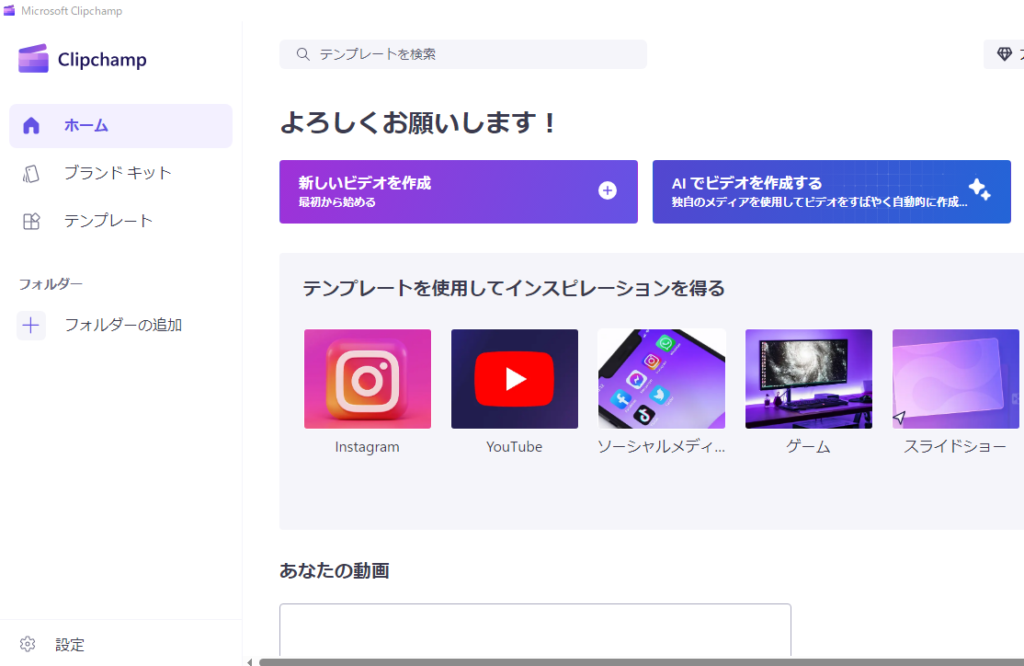
素材をインポートします。
エクスプローラから動画と音声ファイルを黄色い枠の中にドラッグします。
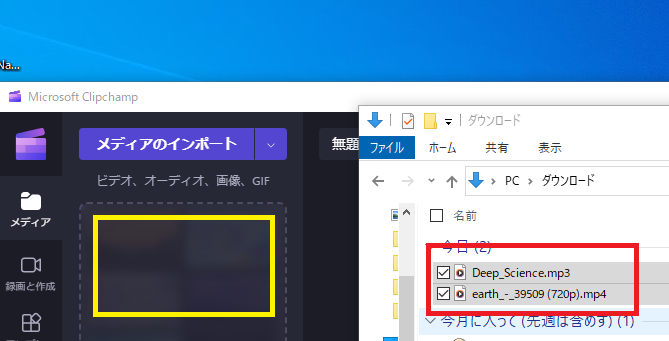
インポートされます。
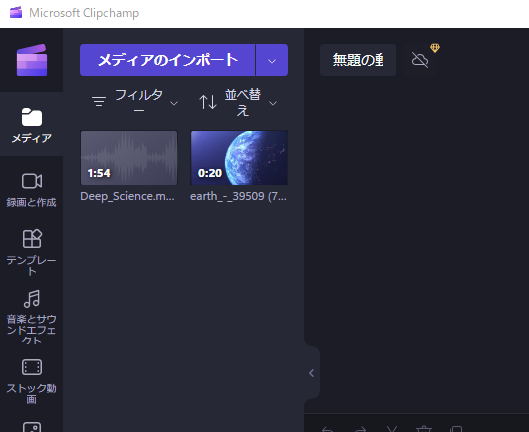
インポートされた動画と音声をタイムラインに並べます。
メディア部分からタイムラインにドラッグします。
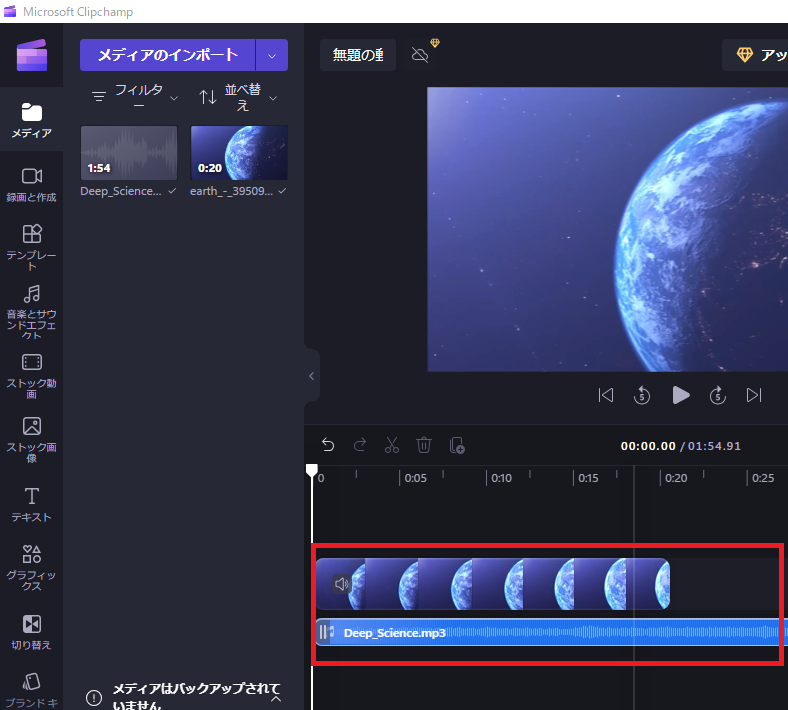
テキストをクリックし、テキストをタイムラインに並べます。
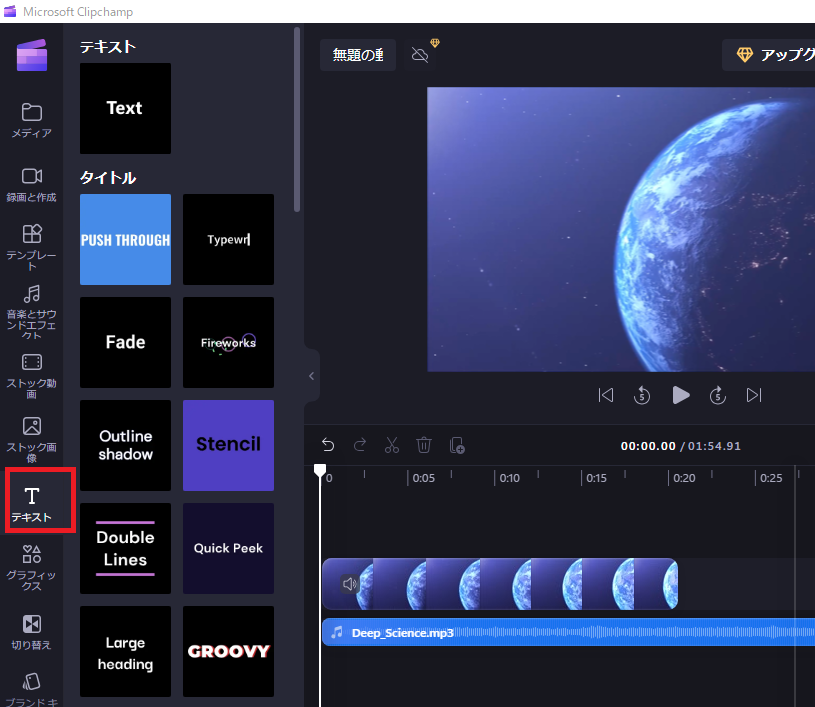
テキストをタイムラインに並べます。
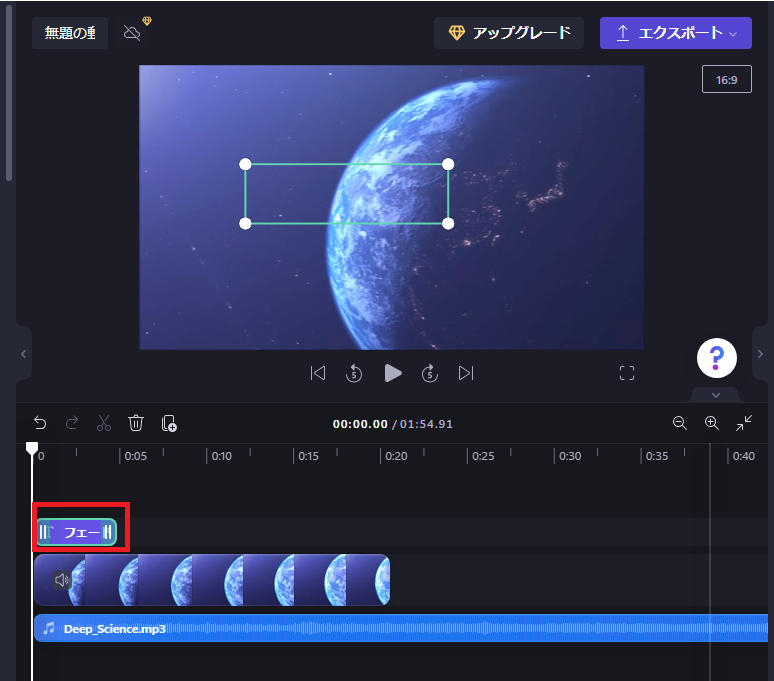
テロップの内容を編集します。
「フェード」と書いてある内容を消して、スティーブン・ホーキングの言葉に変更します。
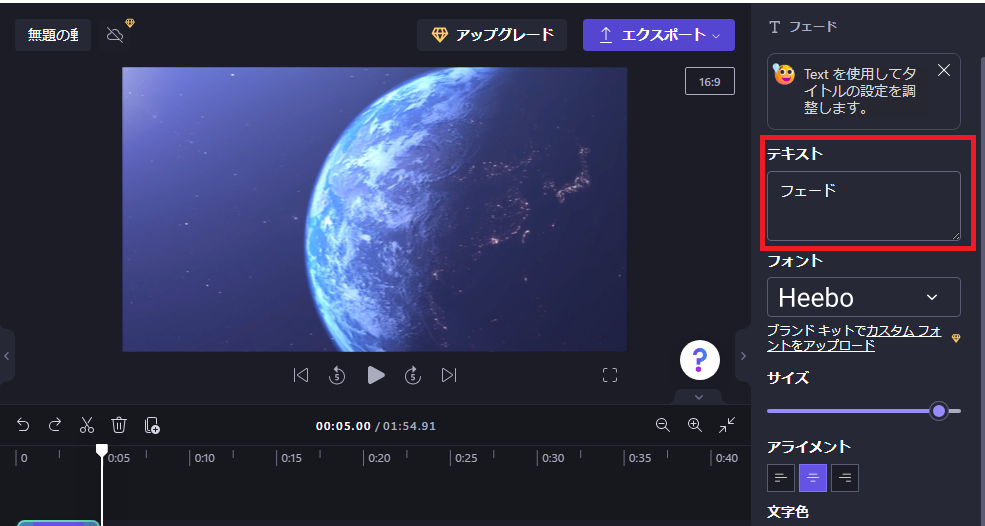
同じようにテキストを追加し、テロップを増やします。
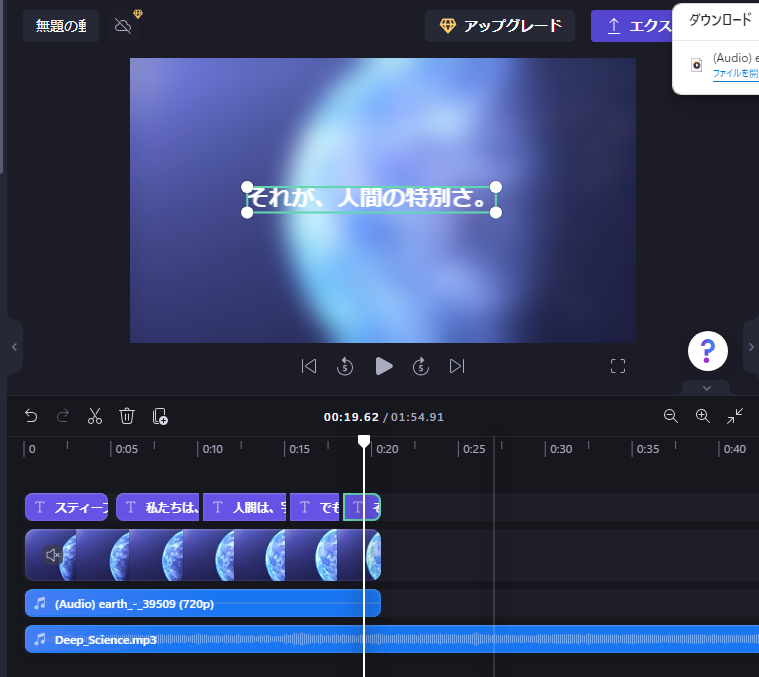
音声が長くなったので、余計な部分を削除します。
音声ファイルをクリックし、切りたい部分にカーソルを移動します。
そこで「ハサミ」のアイコンをクリックすると音声が半分になります。
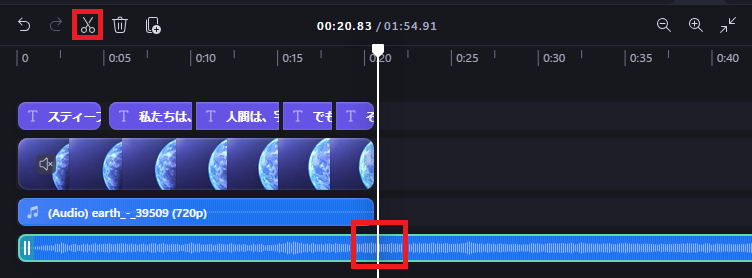
きれた右側は不要なので「ゴミ箱」をクリックし削除します。
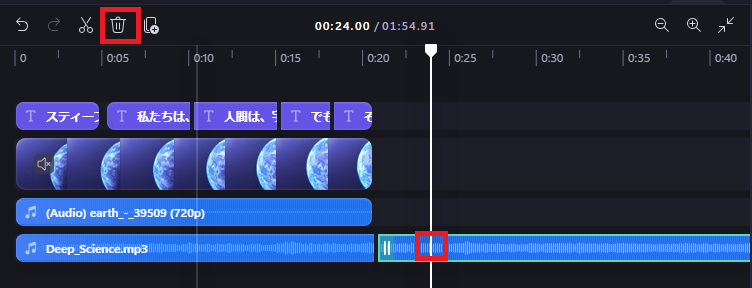
削除されたら、一応動画としては完成です。
エクスポートしましょう。
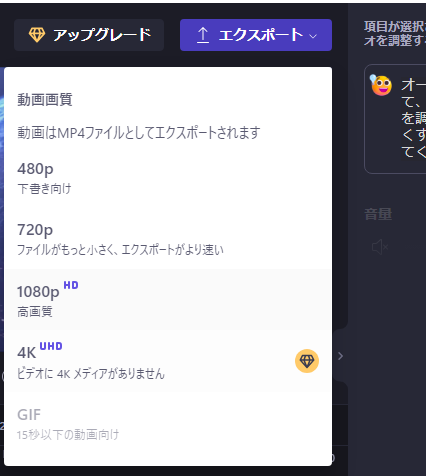
待っていると動画ファイルが完成します。
メディアプレーヤーで閲覧することができました。
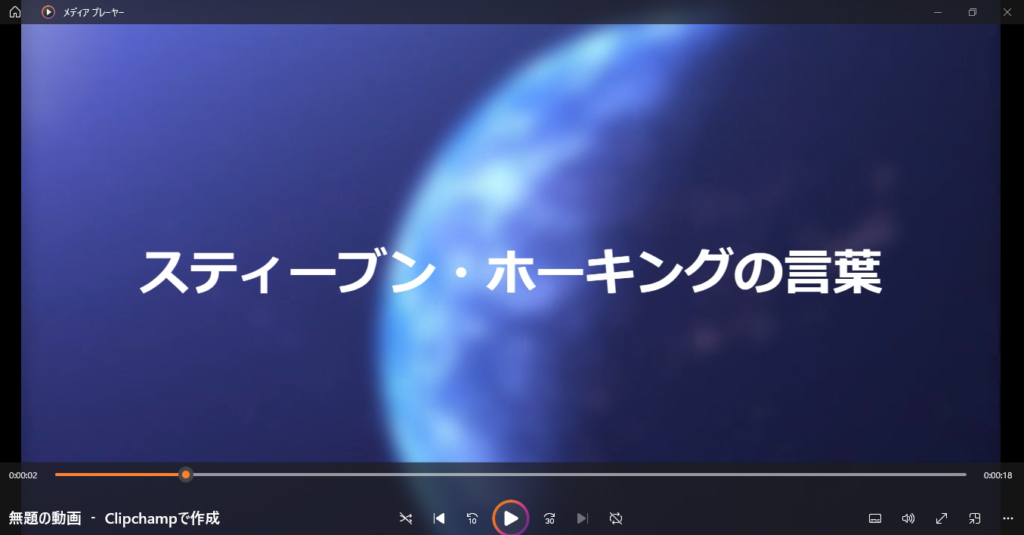
まとめ
本日は、Clichampを使って動画を作成する手順を紹介しました。

